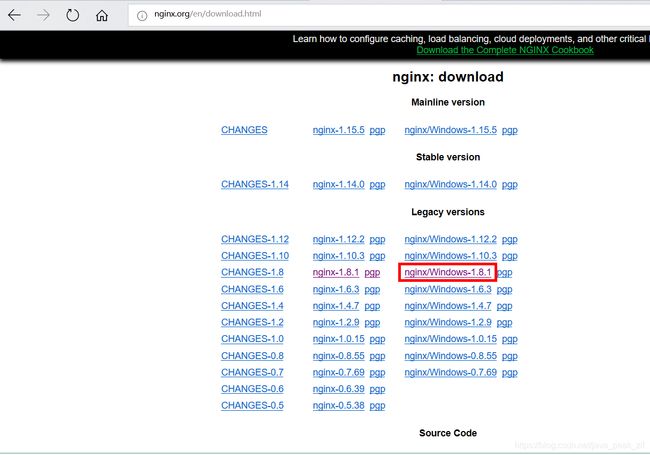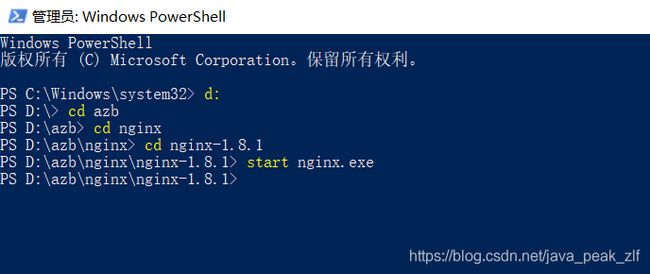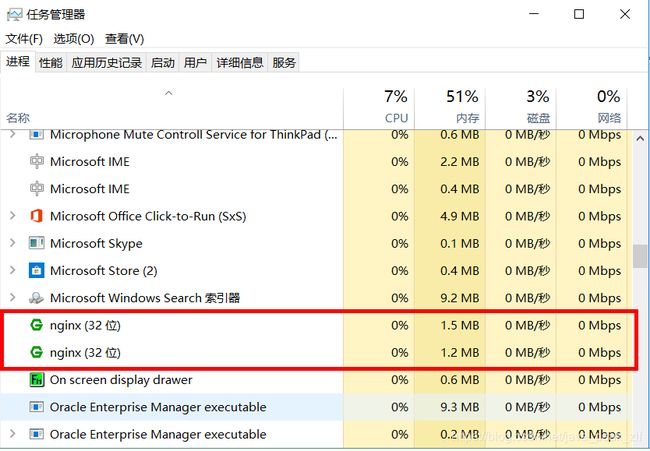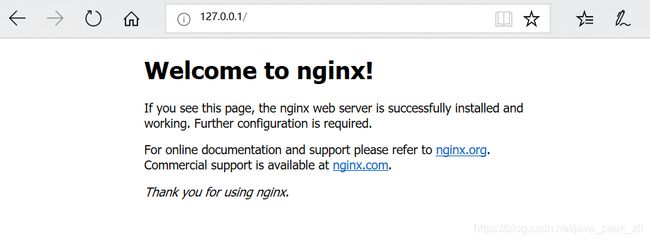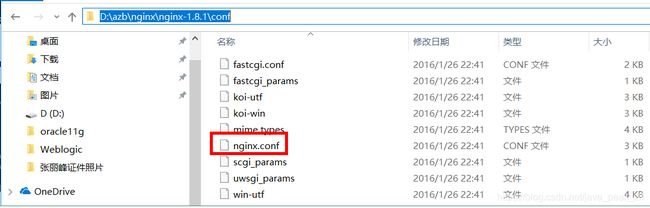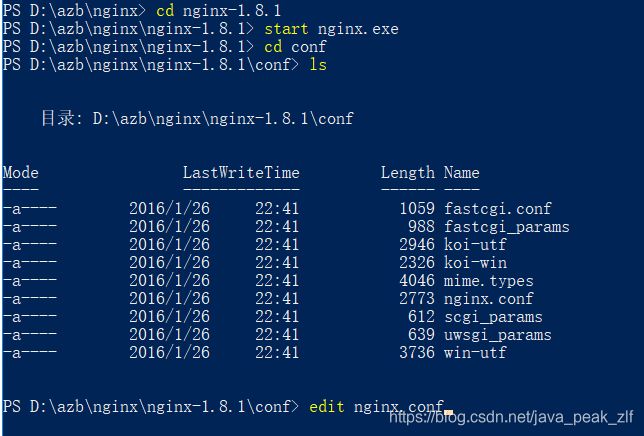Win10安装nginx笔记
我本地环境:win10-64位。
到nginx官网上下载相应的安装包,http://nginx.org/en/download.html;
下载进行解压,将解压后的文件放到自己心仪的目录下,我的解压文件放在了
D:\azb\nginx\nginx-1.8.1 目录下,如下图所示:
进入window的cmd窗口,输入如下图所示的命令,(用管理员进去启动)
进入到nginx目录(D:\azb\nginx\nginx-1.8.1),使用“start nginx.exe ”进行nginx的安装,如下图所示:
安装成功后,在“任务管理器”中会看到“nginx.exe”进程,如下图所示:
在浏览器地址栏输入:127.0.0.1,会看到如下图所示的nginx欢迎界面:
如果发现进程中并没有,那么说明你安装失败,你可以到你的D:\nginx-1.8.1目录下的logs文件夹下的error下查看,
如果发现里面写着:
![]()
说明你的80端口被占用了,或是cmd命令进入dos下执行:netstat -aon | findstr :80 查看80端口是否被占用,如果占用,那么你需要修改注册表,如下步骤:
1、打开注册表:regedit
2、找到:HKEY_LOCAL_MACHINE\SYSTEM\CurrentControlSet\services\HTTP
3、找到一个REG_DWORD类型的项Start,将其改为0
4、重启系统,System进程不会占用80端口
此时此刻,你可以再次执行
相应的命令:start nginx.exe 命令了。
nginx.exe -s stop //停止nginx
nginx.exe -s reload //重新加载nginx
nginx.exe -s quit //退出nginx
注:以上的命令中,.exe可以去掉
相应命令的操作如下图所示:
![]()
nginx配置文件:
所以我直接去配置文件中修改listen 为70
打开浏览器输入localhost:70出现Welcome to Nginx!说明成功了!
nginx的停止有三种方式:
nginx.exe -s stop
Nginx配置文件nginx.conf中文详解:
#定义Nginx运行的用户和用户组user www www;
#nginx进程数,建议设置为等于CPU总核心数。
worker_processes 8;
#全局错误日志定义类型,[ debug | info | notice | warn | error | crit ]
error_log /var/log/nginx/error.log info;
#进程文件
pid /var/run/nginx.pid;
#一个nginx进程打开的最多文件描述符数目,理论值应该是最多打开文件数(系统的值ulimit -n)与nginx进程数相除,但是nginx分配请求并不均匀,所以建议与ulimit -n的值保持一致。
worker_rlimit_nofile 65535;
#工作模式与连接数上限
events
{
#参考事件模型,use [ kqueue | rtsig | epoll | /dev/poll | select | poll ]; epoll模型是Linux 2.6以上版本内核中的高性能网络I/O模型,如果跑在FreeBSD上面,就用kqueue模型。
use epoll;
#单个进程最大连接数(最大连接数=连接数*进程数)
worker_connections 65535;
}
#设定http服务器
http
{
include mime.types; #文件扩展名与文件类型映射表
default_type application/octet-stream; #默认文件类型
#charset utf-8; #默认编码
server_names_hash_bucket_size 128; #服务器名字的hash表大小
client_header_buffer_size 32k; #上传文件大小限制
large_client_header_buffers 4 64k; #设定请求缓
client_max_body_size 8m; #设定请求缓
sendfile on; #开启高效文件传输模式,sendfile指令指定nginx是否调用sendfile函数来输出文件,对于普通应用设为 on,如果用来进行下载等应用磁盘IO重负载应用,可设置为off,以平衡磁盘与网络I/O处理速度,降低系统的负载。注意:如果图片显示不正常把这个改 成off。
autoindex on; #开启目录列表访问,合适下载服务器,默认关闭。
tcp_nopush on; #防止网络阻塞
tcp_nodelay on; #防止网络阻塞
keepalive_timeout 120; #长连接超时时间,单位是秒
#FastCGI相关参数是为了改善网站的性能:减少资源占用,提高访问速度。下面参数看字面意思都能理解。
fastcgi_connect_timeout 300;
fastcgi_send_timeout 300;
fastcgi_read_timeout 300;
fastcgi_buffer_size 64k;
fastcgi_buffers 4 64k;
fastcgi_busy_buffers_size 128k;
fastcgi_temp_file_write_size 128k;
#gzip模块设置
gzip on; #开启gzip压缩输出
gzip_min_length 1k; #最小压缩文件大小
gzip_buffers 4 16k; #压缩缓冲区
gzip_http_version 1.0; #压缩版本(默认1.1,前端如果是squid2.5请使用1.0)
gzip_comp_level 2; #压缩等级
gzip_types text/plain application/x-javascript text/css application/xml;
#压缩类型,默认就已经包含text/html,所以下面就不用再写了,写上去也不会有问题,但是会有一个warn。
gzip_vary on;
#limit_zone crawler $binary_remote_addr 10m; #开启限制IP连接数的时候需要使用
upstream blog.ha97.com {
#upstream的负载均衡,weight是权重,可以根据机器配置定义权重。weigth参数表示权值,权值越高被分配到的几率越大。
server 192.168.80.121:80 weight=3;
server 192.168.80.122:80 weight=2;
server 192.168.80.123:80 weight=3;
}
#虚拟主机的配置
server
{
#监听端口
listen 80;
#域名可以有多个,用空格隔开
server_name www.ha97.com ha97.com;
index index.html index.htm index.php;
root /data/www/ha97;
location ~ .*\.(php|php5)?$
{
fastcgi_pass 127.0.0.1:9000;
fastcgi_index index.php;
include fastcgi.conf;
}
#图片缓存时间设置
location ~ .*\.(gif|jpg|jpeg|png|bmp|swf)$
{
expires 10d;
}
#JS和CSS缓存时间设置
location ~ .*\.(js|css)?$
{
expires 1h;
}
#日志格式设定
log_format access '$remote_addr - $remote_user [$time_local] "$request" '
'$status $body_bytes_sent "$http_referer" '
'"$http_user_agent" $http_x_forwarded_for';
#定义本虚拟主机的访问日志
access_log /var/log/nginx/ha97access.log access;
#对 "/" 启用反向代理
location / {
proxy_pass http://127.0.0.1:88;
proxy_redirect off;
proxy_set_header X-Real-IP $remote_addr;
#后端的Web服务器可以通过X-Forwarded-For获取用户真实IP
proxy_set_header X-Forwarded-For $proxy_add_x_forwarded_for;
#以下是一些反向代理的配置,可选。
proxy_set_header Host $host;
client_max_body_size 10m; #允许客户端请求的最大单文件字节数
client_body_buffer_size 128k; #缓冲区代理缓冲用户端请求的最大字节数,
proxy_connect_timeout 90; #nginx跟后端服务器连接超时时间(代理连接超时)
proxy_send_timeout 90; #后端服务器数据回传时间(代理发送超时)
proxy_read_timeout 90; #连接成功后,后端服务器响应时间(代理接收超时)
proxy_buffer_size 4k; #设置代理服务器(nginx)保存用户头信息的缓冲区大小
proxy_buffers 4 32k; #proxy_buffers缓冲区,网页平均在32k以下的设置
proxy_busy_buffers_size 64k; #高负荷下缓冲大小(proxy_buffers*2)
proxy_temp_file_write_size 64k;
#设定缓存文件夹大小,大于这个值,将从upstream服务器传
}
#设定查看Nginx状态的地址
location /NginxStatus {
stub_status on;
access_log on;
auth_basic "NginxStatus";
auth_basic_user_file conf/htpasswd;
#htpasswd文件的内容可以用apache提供的htpasswd工具来产生。
}
#本地动静分离反向代理配置#所有jsp的页面均交由tomcat或resin处理location ~ .(jsp|jspx|do)?$ {proxy_set_header Host $host;proxy_set_header X-Real-IP $remote_addr;proxy_set_header X-Forwarded-For $proxy_add_x_forwarded_for;proxy_pass http://127.0.0.1:8080;}#所有静态文件由nginx直接读取不经过tomcat或resinlocation ~ .*.(htm|html|gif|jpg|jpeg|png|bmp|swf|ioc|rar|zip|txt|flv|mid|doc|ppt|pdf|xls|mp3|wma)${ expires 15d; }location ~ .*.(js|css)?${ expires 1h; }}}